인터넷 팩스는 전통적인 팩스 기기의 복잡함을 제거하고, 디지털 환경에서 효율적이고 간편하게 문서를 송수신할 수 있는 현대적인 방법입니다. PC, 모바일 앱, 이메일 등 다양한 플랫폼에서 제공되는 이 기술은 비즈니스와 개인 사용자 모두에게 혁신적인 솔루션을 제공합니다. 이 글에서는 인터넷 팩스를 사용하는 모든 방법을 마인드맵 구조에 따라 체계적으로 설명하며, 각 단계와 관련된 실질적인 정보를 제공합니다.

1. 온라인 팩스 서비스 이용하기
1.1 HelloFax
- 가입 방법: HelloFax 웹사이트에 접속해 Google 계정이나 이메일로 계정을 생성.
- 팩스 송신:
- 문서를 업로드한 후, 수신인의 팩스 번호를 입력하여 전송.
- 특징:
- Google Drive, Dropbox 등 클라우드 서비스와 연동.
- 사용이 간단하며 직관적인 인터페이스 제공.
1.2 Fax.Plus
- 가입 방법: Google 계정이나 이메일로 간단히 가입.
- 팩스 송신:
- 문서를 업로드한 후 수신인의 팩스 번호를 입력.
- 특징:
- 180개국 이상으로 팩스를 송신 가능.
- 무료 시험판으로 최대 10페이지 송신 제공.
- 데이터 전송 시 최신 암호화 기술 사용.
1.3 CocoFax
- 가입 방법: CocoFax에서 무료 팩스 번호를 발급받아 계정을 생성.
- 팩스 송신:
- 이메일, PC, 모바일 앱을 통해 문서를 전송.
- 특징:
- Google Drive, OneDrive와 연동해 클라우드 기반으로 문서 관리 가능.
- 의료 및 법률 문서를 위한 강력한 보안 프로토콜 제공.
2. 모바일 앱을 사용해 팩스 보내기
2.1 앱 다운로드 및 설치
- 플랫폼: Google Play 또는 Apple App Store에서 모바일 팩스 앱 다운로드.
- 대표 앱:
- SK브로드밴드 모바일 팩스 앱.
- Fax.Plus 앱.
2.2 가입 및 설정
- 가입 절차:
- 앱 실행 후, 이메일이나 전화번호로 간단히 가입.
- 개인 팩스 번호를 부여받고 초기 설정 완료.
2.3 팩스 송신
- 문서 첨부 및 전송:
- 스마트폰 갤러리나 클라우드 스토리지에서 문서를 첨부.
- 수신자의 팩스 번호 입력 후 전송.
- 발송 확인:
- 전송 완료 후 앱에서 상태를 확인.
2.4 팩스 수신 및 관리
- 받은 팩스를 앱에서 열람 및 편집 가능.
- 필요 시 클라우드로 저장하거나 이메일로 전송.
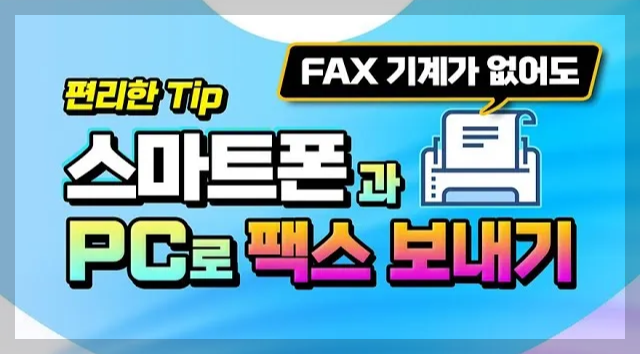
3. 이메일을 통한 팩스 전송
이메일을 통한 팩스 전송은 간단하고 직관적인 방법으로, 특히 기업 사용자들에게 효율적인 솔루션입니다.
3.1 eFax
- 가입 방법: 이메일 계정을 사용해 eFax 서비스에 가입.
- 팩스 송신 방법:
- 이메일 작성 화면에서 문서를 첨부 파일로 업로드.
- 수신인의 팩스 번호를 이메일 주소 형식(예: 팩스번호@efax.com)으로 입력 후 전송.
- 특징:
- 클라우드 기반 문서 관리와 Google Drive 연동 가능.
- 데이터 전송 시 암호화로 보안 강화.
3.2 보안 및 상태 확인
- 보안:
- SSL 암호화로 데이터 안전성을 보장.
- 상태 확인:
- 발송 후 확인 이메일을 통해 성공 여부를 검증.
4. 국제 팩스 전송하기
4.1 국가번호 입력
- 형식: 국제전화 코드 + 국가번호 + 수신자 팩스 번호.
- 예: 한국(+82), 일본(+81), 미국(+1).
4.2 요금 및 옵션 확인
- 서비스마다 국제 팩스 요금이 다르므로 전송 전 확인 필요.
- 일부 서비스는 국제 팩스 송신을 위한 무료 페이지를 제공.
4.3 포즈 추가
- 장거리 팩스 송신 시, 포즈(대기 시간)를 추가해 안정성을 높임.
4.4 상태 확인
- 전송 완료 후 상태를 확인해 팩스가 성공적으로 전달되었는지 확인.
5. 무료 팩스 서비스 옵션
무료 팩스 서비스는 소규모 사용자나 비정기적으로 팩스를 사용하는 개인에게 적합합니다.
5.1 GotFreeFax
- 특징:
- 하루 두 번, 최대 3페이지 송신 가능.
- 사용 방법:
- 웹사이트 접속 후 문서를 업로드하고 수신인 정보 입력.
5.2 HelloFax
- 특징:
- 최대 5페이지 무료 송신 제공.
- 사용 방법:
- 간단한 계정 생성 후 웹사이트에서 문서 송신.
5.3 Fax.Plus
- 특징:
- 무료 시험판으로 최대 10페이지 송신.
- 사용 방법:
- Google 계정을 통해 가입 후 사용.

팩스 전송 절차 요약
- 서비스 선택:
- 온라인 팩스, 모바일 앱, 이메일 중 목적에 맞는 방식을 선택.
- 회원가입:
- 계정을 생성하고 팩스 번호를 발급받음.
- 문서 준비:
- PDF, TIFF, JPG 등 지원 파일 형식으로 문서를 업로드.
- 수신자 정보 입력:
- 팩스 번호와 국가번호를 정확히 입력.
- 팩스 송신 및 확인:
- 송신 버튼을 클릭한 후 상태를 확인해 성공 여부를 검증.
2024.12.28 - [분류 전체보기] - 인터넷 팩스 보내기
인터넷 팩스 보내기
인터넷 팩스 서비스는 전통적인 팩스 기기의 한계를 뛰어넘어 디지털 기술로 최적화된 현대적인 문서 송수신 솔루션입니다. 전통적인 팩스는 높은 운영비와 제한적인 사용 환경으로 인해 점차
truetwins7748.tistory.com
결론 및 추천
인터넷 팩스는 현대적인 문서 송수신 솔루션으로, 사용자는 자신의 필요에 따라 무료 또는 유료 서비스를 선택해 효율성을 극대화할 수 있습니다. 비즈니스, 국제 팩스 송신, 개인 사용자 등 다양한 요구에 맞는 옵션을 제공하며, 환경 보호와 비용 절감에도 기여합니다.
추천 서비스:
- 간단한 무료 송신: GotFreeFax, HelloFax.
- 글로벌 송신: Fax.Plus.
- 모바일 사용자: SK브로드밴드 모바일 팩스 앱.
FAQ: 인터넷 팩스 자주 묻는 질문
1. 인터넷 팩스란 무엇인가요?
인터넷 팩스는 팩스 기기와 전화선 없이 PC, 스마트폰, 이메일을 통해 인터넷으로 문서를 송수신하는 디지털 서비스입니다.
2. 인터넷 팩스의 장점은 무엇인가요?
팩스 기기 없이 비용 절감, 문서 디지털 보관, 이동 중에도 송수신 가능하며, 종이 사용을 줄여 환경 보호에 기여합니다.
3. 무료 인터넷 팩스 서비스는 어떤 것이 있나요?
GotFreeFax, HelloFax, Fax.Plus와 같은 서비스는 무료로 제한된 페이지를 송신할 수 있는 옵션을 제공합니다.
4. 국제 팩스를 보낼 때는 어떻게 해야 하나요?
국제 팩스는 국가번호를 포함해 수신자의 팩스 번호를 입력해야 하며, 전송 요금은 국가와 서비스에 따라 다릅니다.
5. 인터넷 팩스는 얼마나 안전한가요?
SSL 암호화, ISMS-P 인증 등 보안 기능이 적용된 서비스를 사용하면 민감한 문서를 안전하게 송수신할 수 있습니다.